Hoe maak je een back-up van een iPhone
Ben je bang om je gegevens te verliezen wanneer je van iPhone verandert?Hier leest u hoe u op drie verschillende manieren een back-up van uw iPhone kunt maken.
Een back-up maken van uw telefoon is iets dat iedereen zou moeten doen. Zelfs als u niet van plan bent om binnenkort te upgraden, is het het beste om een volledige back-up van al uw gegevens te hebben, voor het geval er iets met uw apparaat gebeurt.
U kunt op drie verschillende manieren een back-up van uw iPhone maken, en we zullen u door elke manier leiden, zodat u kunt beslissen welke methode het beste voor u werkt.
Wat we gebruikten?
Afhankelijk van welke methode je volgt, heb je verschillende apparatuur nodig.
- We gebruikten de iPhone 13 Pro, en je hebt een iPhone nodig voor alle drie de methoden.
- Mogelijk hebt u een Lightning-adapterkabel, een Mac-desktop of -laptop of een Windows-pc nodig.
De korte versie: een back-up van uw iPhone maken met iCloud
- Ga naar Instellingen
- Klik op je Apple ID
- Klik op iCloud
- Tik op iCloud-back-up, zorg ervoor dat het is ingeschakeld
- Klik op Nu back-up maken om een back-up van je iPhone te maken
Hoe maak je een back-up van je iPhone met iCloud
-
Stap
1Ga naar Instellingen
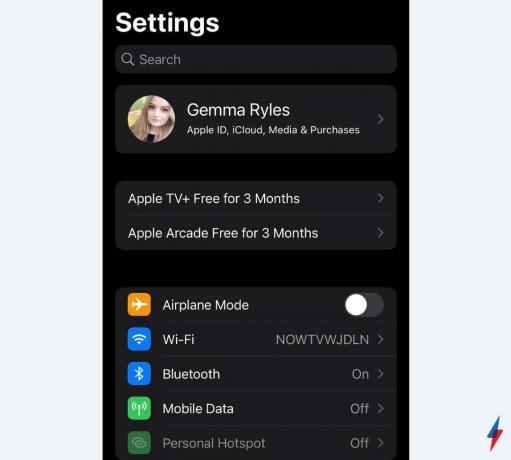
Klik op het kleine tandwielpictogram om naar uw app Instellingen te gaan.
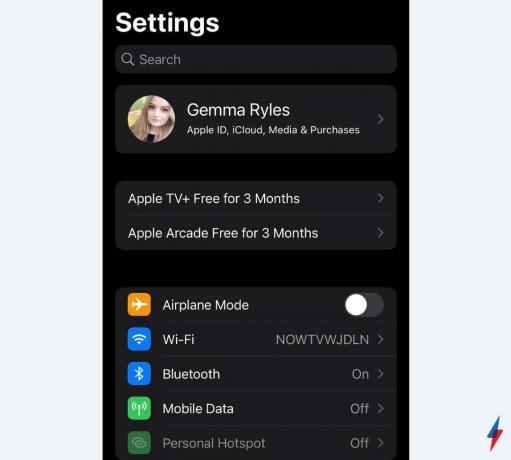
-
Stap
2Klik op je Apple ID
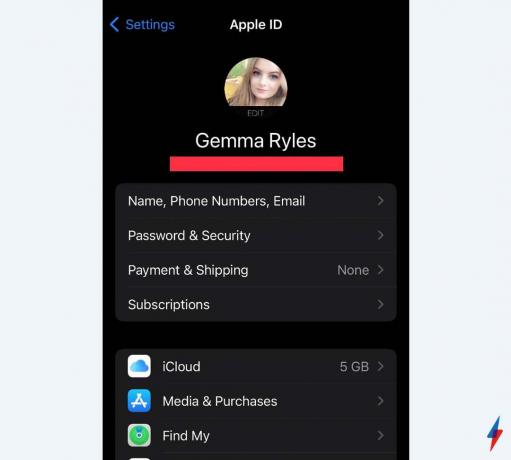
Uw Apple ID staat bovenaan uw instellingen en heeft meestal een foto van uw eigen gezicht. Als u niet bent ingelogd, zorg er dan voor dat u zich aanmeldt bij uw Apple ID om een back-up van uw iPhone te maken.
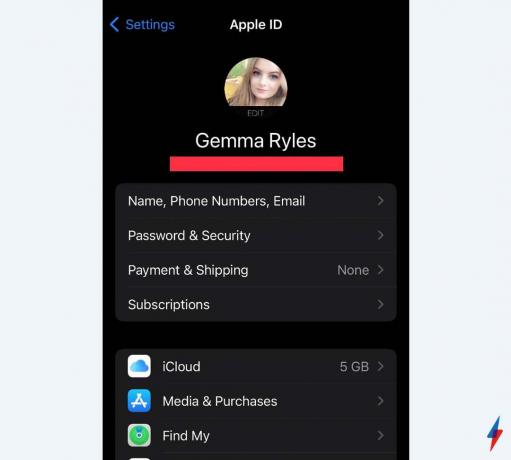
-
Stap
3Klik op iCloud
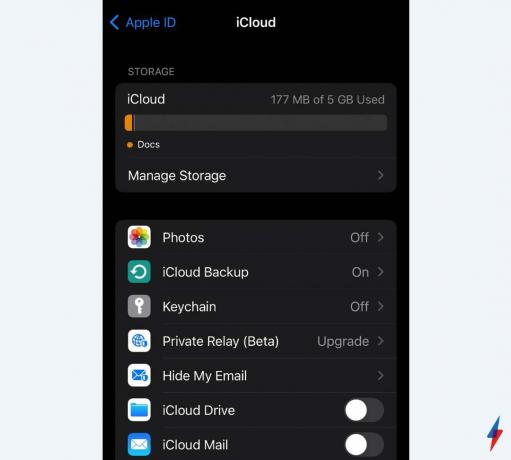
De iCloud-knop brengt je naar een pagina die laat zien hoeveel opslagruimte je nog hebt in de cloud.
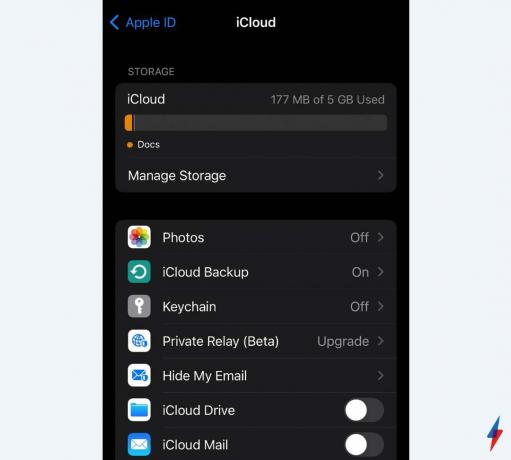
-
Stap
4Tik op iCloud-back-up, zorg ervoor dat het is ingeschakeld
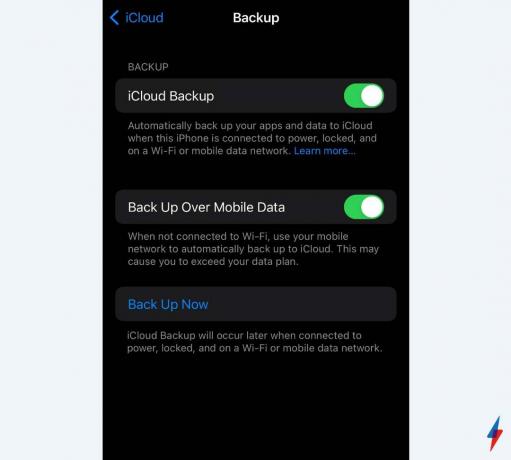
U kunt Back-up eenvoudig draaien; klik op iPhone-back-up en zorg ervoor dat de bovenste optie groen is.
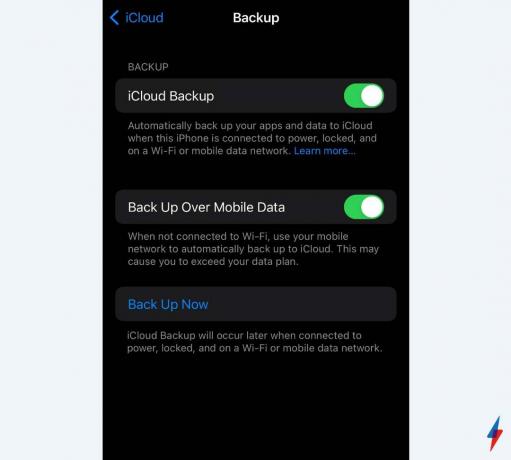
-
Stap
5Klik op Nu back-up maken om een back-up van je iPhone te maken
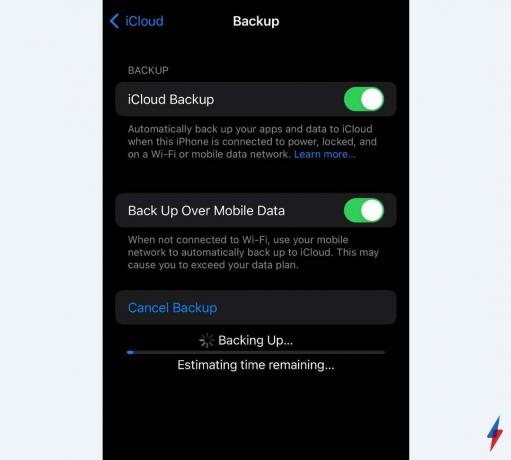
Als u op Nu back-up maken drukt, wordt het back-upproces automatisch gestart. U kunt de back-up annuleren als u van gedachten verandert.
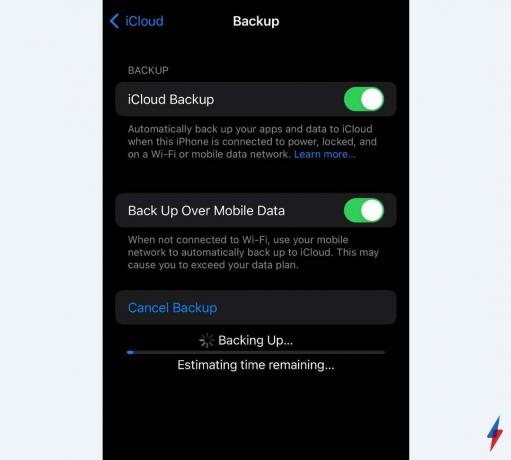
Hoe maak je een back-up van je iPhone met een Mac
- Verbind je iPhone met je Mac met een Lightning-kabel
- Selecteer je iPhone. met behulp van de zijbalk van de Finder
- Klik op Algemeen
- Selecteer de optie 'Maak een back-up van alle gegevens op uw iPhone op deze Mac'
- Als u wilt, drukt u op 'Lokale back-up versleutelen' om uw gegevens te versleutelen en te beveiligen met een wachtwoord
- Selecteer Nu een back-up maken
Een back-up van uw iPhone maken met een Windows-pc
- Verbind je iPhone en de Windows-pc met een Lightning-kabel
- Open de iTunes-app op je pc
- Klik op de iPhone-knop linksboven in het venster in iTunes
- Klik op Samenvatting
- Tik op Nu een back-up maken, onder Back-ups
- Als u wilt, selecteert u Lokale back-up versleutelen, typt u uw wachtwoord en klikt u vervolgens op Wachtwoord instellen voor een versleutelde back-up die met een wachtwoord is beveiligd
iCloud-back-up bevat bijna alle gegevens en instellingen die op het apparaat zijn opgeslagen, iCloud-back-ups bevatten geen gegevens die al in de iCloud zijn opgeslagen, zoals contacten of agenda's.
U kunt uw iPhone draadloos verbinden met zowel uw Mac als uw Windows-pc als u Wi-Fi-synchronisatie instelt. Dit wordt echter niet op alle computers ondersteund.
Je houdt misschien van…

Ikea's nieuwe AR-app onthult het verborgen potentieel van de iPhone 8 en iOS 11
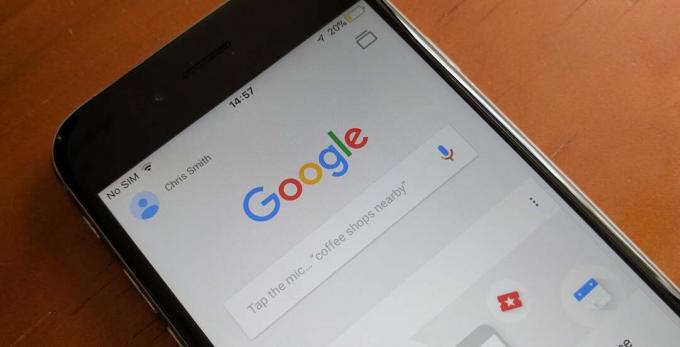
Google betaalt een opmerkelijk fortuin om Zoeken op de iPhone te houden

iPhone 8-videocamera's kunnen in aanmerking komen voor een serieuze upgrade - hier is hoe
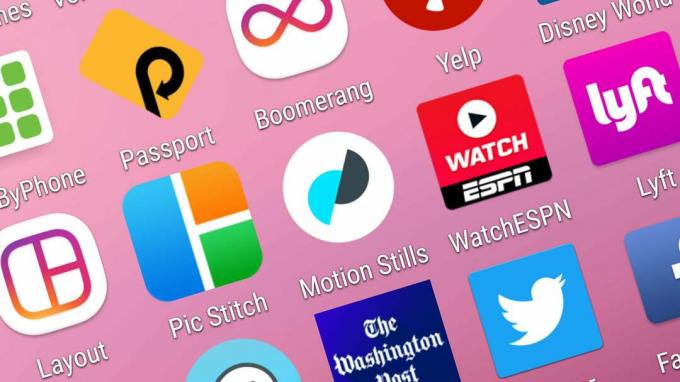
Google's Motion Stills-apps raken Android, minus het nut
Waarom vertrouwen op onze journalistiek?
Trusted Reviews, opgericht in 2004, bestaat om onze lezers grondig, onbevooroordeeld en onafhankelijk advies te geven over wat ze moeten kopen.
Tegenwoordig hebben we wereldwijd 9 miljoen gebruikers per maand en beoordelen we meer dan 1.000 producten per jaar.



